Većina aplikacija (kao što su Microsoft Word, Excel i PowerPoint) obuhvaćaju fontove koji se automatski instaliraju prilikom instalacije softvera. Na primjer, aplikacije koje su stvorene posebno za projekte dizajna dokumenata, kao što je Microsoft Publisher, često se isporučuju s dosta dodatnih fontova koje možete koristiti s bilo kojim drugim programom na računalu.
No u nekim će vam slučajevima možda biti potrebna instalacija prilagođenih fontova koje ste stvorili sami, kupili ih ili ih odnekud preuzeli. U ovom se članku objašnjava kako se ti fontovi instaliraju tako da ih je moguće koristiti u sustavu Microsoft Office.
Napomena: Da biste ugradili fontove u dokument programa Microsoft Office Word ili u prezentaciju programa PowerPoint, pogledajte članak Ugradnja fontova na web-mjestu PPTools.
Pronalaženje prilagođenih fontova na webu
Osim što možete preuzimati i koristiti fontove koji su instalirani u sklopu drugih aplikacija, fontovi se mogu preuzeti i s interneta. Neki se fontovi na internetu prodaju, neki se dijele, a neki su besplatni. Web-mjesto Microsoft Typograhpy sadrži veze do drugih resursa fontova (tvrtki ili pojedinaca koji nisu dio Microsofta, a koji stvaraju i distribuiraju fontove), na kojima možete pronaći dodatne fontove.
Kada pronađete font koji biste htjeli koristiti u sklopu aplikacije sustava Office, možete ga preuzeti i instalirati putem svojeg operacijskog sustava. Budući da fontovi funkcioniraju uz operacijski sustav, oni se ne preuzimaju izravno u Office. Morate ga instalirati kroz sistemsku mapu Fontovi na upravljačkoj ploči sustava Windows i onda će font automatski funkcionirati u sustavu Office. Na Macu se font dodaje putem značajke Font Book, a zatim kopira u mapu Windows Office Compatible.
Brojni drugi proizvođači koji nisu dio Microsofta svoje fontove pakiraju u .zip datoteke da bi smanjili veličinu datoteke i ubrzali vrijeme preuzimanja. Ako ste preuzeli font koji je spremljen u .zip obliku, dvokliknite .zip datoteku da biste je otvorili.
Instaliranje preuzetog prilagođenog fonta
Kada preuzmete font koji želite instalirati, morate ga instalirati u sklopu operacijskog sustava. Kada se font ispravno instalira u sklopu operacijskog sustava, Microsoft Office će ga prepoznati i moći će ga koristiti. Za detaljne upute odaberite operacijski sustav koji koristite na padajućem okviru u nastavku.
- Odaberite operacijski sustav
- Windows 7, 8, 10 ili 11
- macOS
-
Pronađite preuzetu datoteku fonta imajući na umu da se možda nalazi unutar .zip datoteke. Vjerojatno se nalazi u mapi s preuzimanjima.
-
Dvokliknite datoteku fonta da bi se ona otvorila u pregledniku fonta.
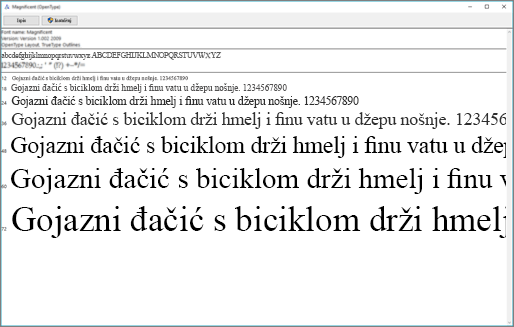
-
Ako ste zadovoljni tim fontom, kliknite Instaliraj gore lijevo.

-
Zatvorite preglednik fonta i otvorite program sustava Office. Sada bi vam se novi font trebao prikazati na popisu fontova.
-
Pronađite font koji ste preuzeli - vjerojatno ima datotečni nastavak .ttf ili .otf i vjerojatno se nalazi u mapi preuzimanja. Dvokliknite ga.
Napomena: Ako font ima datotečni nastavak .zip, morate otvoriti tu .zip datoteku i potom otvoriti datoteku fonta odande.
-
Otvorit će se u pregledniku fontova. Kliknite Instaliraj font. Otvorit će se u značajci Font Book.
-
Zatvorite knjigu fontova. Vaš bi font sada trebao biti dostupan u sustavu Microsoft Office.
Napomena: Ako koristite Office 2011 za Mac, možda ćete morati povući i ispustiti font u zbirku kompatibilnu sa sustavom Windows u knjizi fontova da biste ga mogli učiniti dostupnim u sustavu Microsoft Office.
Zajedničko korištenje datoteka koje sadrže nestandardne fontove
Kada instalirate prilagođeni font, svaki će takav font funkcionirati samo na računalu na kojem je instaliran. Prilagođeni fontovi koje ste instalirali na svoje računalo možda se neće moći prikazati na isti način na drugom računalu. Tekst koji je oblikovan fontom koji nije instaliran na računalu prikazat će se u fontu Times New Roman ili nekom drugom zadanom fontu.
Zato ako planirate zajedničko korištenje datoteka programa Microsoft Office Word, PowerPoint ili Excel s drugim osobama, morate znati koji su fontovi nativni verziji sustava Office koju primatelj koristi. Ako font nije nativan, možda ćete ga morati ugraditi ili poslati font uz datoteku programa Word, prezentaciju programa PowerPoint ili proračunsku tablicu Excel. Da biste saznali više, pročitajte odjeljak Fontovi koji su instalirani uz Microsoft Office.
Vidi također
Imate li zamisli uz koje bismo mogli poboljšati Microsoft Office?
Pročitajte Kako poslati povratne informacije o sustavu Microsoft Office?










